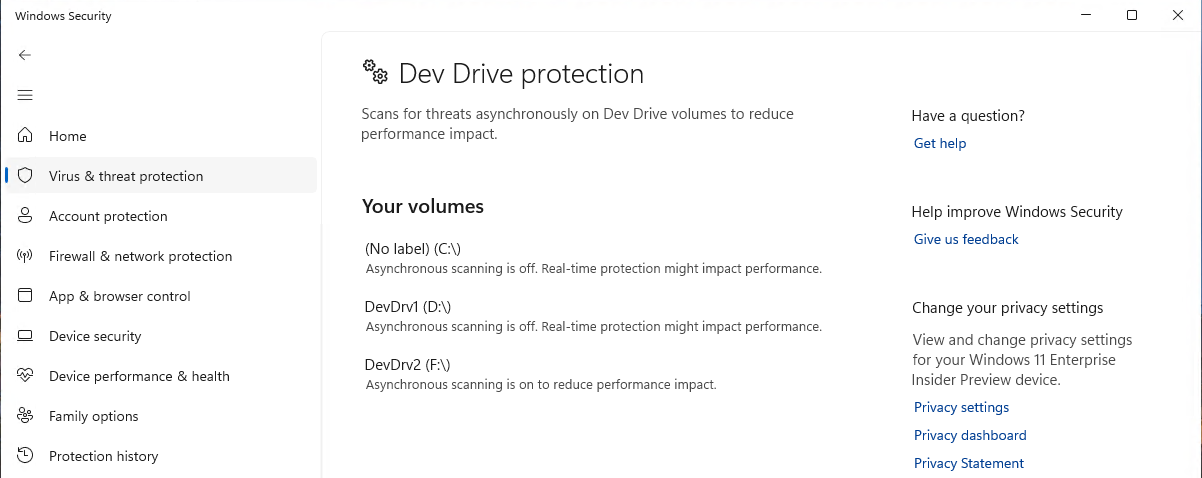Protéger dev Drive à l’aide du mode de performances
Remarque
Vous souhaitez découvrir Microsoft Defender XDR ? En savoir plus sur la façon dont vous pouvez évaluer et piloter Microsoft Defender XDR.
S’applique à :
- Plans 1 et 2 de Microsoft Defender pour points de terminaison
- Microsoft Defender pour les PME
- Antivirus Microsoft Defender
Plateformes
- Windows 11
Conseil
En complément de cet article, consultez notre guide de configuration de Microsoft Defender pour point de terminaison pour passer en revue les meilleures pratiques et découvrir les outils essentiels tels que la réduction de la surface d’attaque et la protection nouvelle génération. Pour une expérience personnalisée basée sur votre environnement, vous pouvez accéder au guide de configuration automatisée de Defender pour point de terminaison dans le Centre d’administration Microsoft 365.
Qu’est-ce que le mode de performances ?
Le mode performances est désormais disponible sur Windows 11 en tant que nouvelle fonctionnalité antivirus Microsoft Defender. Le mode de performances réduit l’impact sur les performances des analyses de l’Antivirus Microsoft Defender pour les fichiers stockés sur le lecteur de développement désigné. L’objectif du mode de performance est d’améliorer les performances fonctionnelles pour les développeurs qui utilisent des appareils Windows 11.
Il est important de noter que le mode de performances ne peut s’exécuter que sur le lecteur de développement. En outre, la protection en temps réel doit être activée pour que le mode de performance fonctionne. L’activation de cette fonctionnalité sur un lecteur de développement ne modifie pas la protection en temps réel standard exécutée sur des volumes avec des systèmes d’exploitation ou d’autres volumes au format FAT32 ou NTFS.
Lecteur de développement
Dev Drive est une nouvelle forme de volume de stockage disponible pour améliorer les performances des charges de travail de développement clés. Il s’appuie sur la technologie ReFS pour utiliser des optimisations ciblées du système de fichiers et fournir un contrôle accru sur les paramètres et la sécurité du volume de stockage, notamment la désignation d’approbation, la configuration antivirus et le contrôle administratif sur les filtres attachés.
Pour plus d’informations sur Dev Drive, consultez : Configurer un lecteur de développement sur Windows 11.
Mode de performances par rapport à la protection en temps réel
Par défaut, pour offrir les meilleures performances possibles, la création d’un lecteur de développement accorde automatiquement l’approbation dans le nouveau volume. Un volume de lecteur de développement approuvé entraîne l’exécution de la protection en temps réel dans un mode de performances asynchrone spécial pour ce volume. L’exécution du mode de performance offre un équilibre entre la protection contre les menaces et les performances. L’équilibre est obtenu en reportant les analyses de sécurité jusqu’à la fin de l’opération d’ouverture de fichier , au lieu d’effectuer l’analyse de sécurité de manière synchrone pendant le traitement de l’opération de fichier. Ce mode d’exécution des analyses de sécurité offre par nature des performances plus rapides, mais avec moins de protection. Toutefois, l’activation du mode de performance offre une protection nettement meilleure que d’autres méthodes de réglage des performances , telles que l’utilisation d’exclusions de dossiers, qui bloquent complètement les analyses de sécurité.
Remarque
Pour activer le mode de performance, la protection en temps réel doit être activée.
Le tableau suivant récapitule le comportement d’analyse synchrone et asynchrone en mode de performance.
| État du mode de performances | Type d’analyse | Description | Résumé |
|---|---|---|---|
| Non activé (désactivé) | Synchrone (Protection en temps réel) |
L’ouverture d’un fichier lance une analyse de protection en temps réel. | Ouvrez maintenant, analysez maintenant. |
| Activé (activé) | Asynchrone | Les opérations d’ouverture de fichier sont analysées de manière asynchrone. | Ouvrez maintenant, analysez ultérieurement. |
Un lecteur de développement non approuvé n’offre pas les mêmes avantages qu’un lecteur de développement approuvé . La sécurité s’exécute en mode de protection en temps réel synchrone lorsqu’un lecteur de développement n’est pas approuvé. Les analyses de protection en temps réel peuvent affecter les performances.
Configuration requise de l’antivirus Microsoft Defender pour le mode de performances
Passez en revue les exigences spécifiques à Dev Drive. Consultez Configurer un lecteur de développement sur Windows 11.
Vérifiez que l’Antivirus Microsoft Defender est à jour.
- Version de la plateforme anti-programme malveillant :
4.18.2303.8(ou version ultérieure) - Version du renseignement de sécurité anti-programme malveillant :
1.385.1455.0(ou version ultérieure) - La protection en temps réel est activée
- Version de la plateforme anti-programme malveillant :
Gérer le mode de performances
Le mode de performances ne peut s’exécuter que sur un lecteur de développement approuvé et est activé par défaut lors de la création d’un nouveau lecteur de développement. Pour plus d’informations, consultez Understanding security risks and trust in relation to Dev Drive.
Appliquez le mode de performance de l’antivirus Microsoft Defender à l’aide d’Intune, d’une stratégie de groupe ou de PowerShell.
Intune
Activez l’état du mode de performances via les paramètres OMA-URI indiqués dans le tableau suivant.
| Paramètre | Valeur |
|---|---|
| OMA-URI : | ./Device/Vendor/MSFT/Defender/Configuration/PerformanceModeStatus |
| Type de données | Entier |
| Valeur | 0 |
0 = Activer (par défaut) 1 = Désactiver
Stratégie de groupe
Dans GPMC.msc ou GPedit.msc, accédez à Configuration> ordinateurModèles> d’administrationComposants Windows Antivirus>>Microsoft DefenderProtection en temps réel.
Double-cliquez sur Configurer l’état du mode de performance.
Sélectionnez Activé.

Sélectionnez Apply (Appliquer), puis OK.
PowerShell
Ouvrez PowerShell en tant qu’administrateur sur l’appareil.
Tapez
set-MpPreference -PerformanceModeStatus Enabled, puis appuyez sur Entrée.
Vérifier que le mode de performances est activé
Pour vérifier que le lecteur de développement et le mode de performances Defender sont activés, procédez comme suit :
Dans l’application sécurité Windows, accédez à Paramètres >de protection contre les virus &menacesGérer les paramètres et vérifiez que la protection du lecteur de développement est activée.

Sélectionnez Afficher les volumes.
Lecteur État C: Étant donné que le lecteur système (par exemple, C : ou D :) est formaté avec NTFS, il n’est pas éligible pour le mode de performances Defender. D: Le lecteur de développement est activé, mais le mode de performances Defender n’est pas activé. F: Le lecteur de développement est activé et le mode de performances Defender est activé.
Voir aussi
Configurer un lecteur de développement sur Windows 11
Conseil
Voulez-vous en savoir plus ? Collaborez avec la communauté Microsoft Security dans notre communauté technique : Microsoft Defender pour point de terminaison Tech Community.
Commentaires
Bientôt disponible : Tout au long de l’année 2024, nous abandonnerons progressivement le mécanisme de retour d’information GitHub Issues pour le remplacer par un nouveau système de commentaires. Pour plus d’informations, consultez : https://aka.ms/ContentUserFeedback.
Soumettre et afficher des commentaires pour